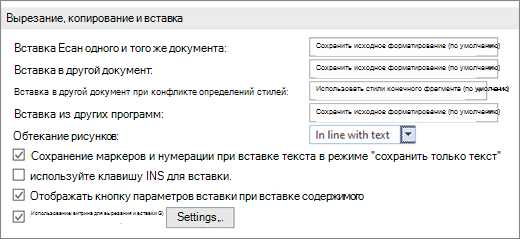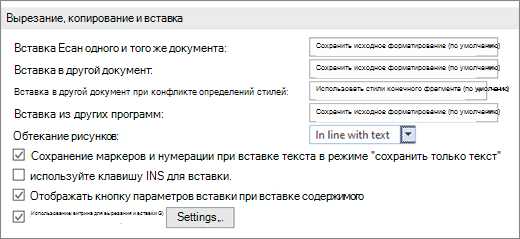
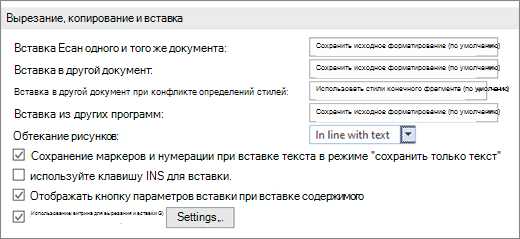
Microsoft Word является одним из самых популярных текстовых редакторов, которым мы ежедневно пользуемся для создания документов различной сложности. При работе с большими объемами текста, особенно при наличии списков, часто возникает необходимость выделять и форматировать определенные фрагменты текста. На сегодняшний день, существует несколько методов, позволяющих легко и быстро осуществлять выделение текста в Word при работе со списками.
Один из самых простых и удобных способов выделения текста в списке – использование мыши. Для этого необходимо установить курсор в начало желаемого фрагмента текста, зажать левую кнопку мыши и, не отпуская ее, прокрутить курсор вниз до конца выделения. При этом можно использовать прокрутку экрана, но это необязательно. После того, как текст будет выделен, его можно отформатировать, например, задать жирное начертание, изменить шрифт или цвет.
Еще один метод выделения текста в списке в Word – использование сочетания клавиш на клавиатуре. Для того чтобы осуществить такое выделение, необходимо установить курсор в начало желаемого фрагмента текста, нажать и удерживать клавишу Shift, а затем, при удерживании Shift, переместить курсор вниз или вверх до конца необходимого выделения. После этого можно применить к выделенному тексту нужное форматирование.
Таким образом, выделение текста в Word при работе со списками – это несложная процедура, доступная каждому пользователю. Она позволяет значительно упростить работу с текстом и визуально выделить нужные фрагменты. Используя различные методы выделения текста, можно более эффективно и удобно работать с документами и повысить производительность своей работы в Microsoft Word.
Как выделить текст в Word при работе со списками?
Редактирование текста в Word может стать гораздо удобнее и быстрее, если вы знаете, как выделять текст при работе со списками. Вот несколько полезных приемов, которые помогут вам сделать это эффективно.
1. Выделение текста внутри элементов списка
В Word вы можете использовать несколько способов для выделения текста внутри элементов списка. Один из них — использование клавиш Shift + стрелка влево или вправо. Этот прием позволяет выделять текст посимвольно. Если вы хотите выделить целые слова или предложения, вы можете использовать клавишу Ctrl + Shift + стрелка влево или вправо.
2. Выделение всего элемента списка
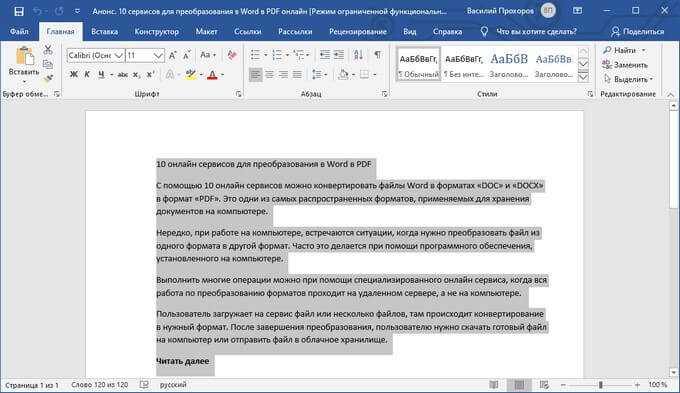
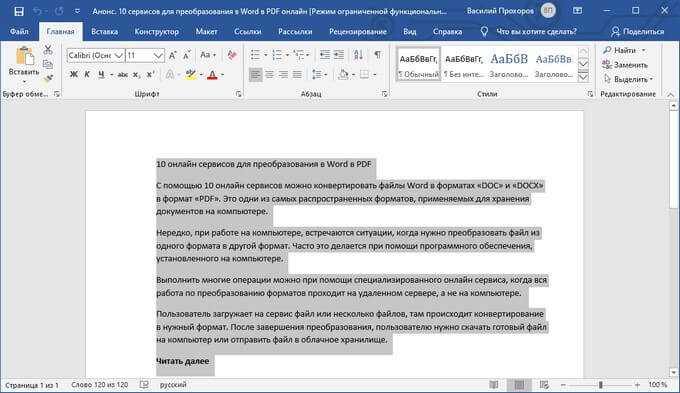
Если вам нужно выделить весь элемент списка, включая маркер или номер, вы можете применить следующие приемы:
- Щелкните дважды на маркере или номере элемента списка, чтобы выделить весь элемент.
- Щелкните правой кнопкой мыши на маркере или номере элемента списка и выберите «Выделить текст» в контекстном меню.
- Используйте комбинацию клавиш Shift + Ctrl + стрелка вниз или вверх, чтобы выделить весь элемент списка.
3. Выделение нескольких элементов списка
Если вам нужно выделить несколько элементов списка одновременно, вы можете использовать следующие приемы:
- Щелкните левой кнопкой мыши на первом элементе списка, затем удерживайте клавишу Shift и щелкните на последнем элементе списка. Все элементы между ними также будут выделены.
- Щелкните левой кнопкой мыши на первом элементе списка, затем удерживайте клавишу Ctrl и щелкните на каждом из остальных элементов, которые вы хотите выделить.
- Используйте комбинацию клавиш Shift + стрелка вверх или вниз, чтобы последовательно выделять элементы списка.
Зная эти приемы, вы сможете легко выделять и редактировать текст в Word при работе со списками. Попробуйте использовать их в своей повседневной работе и вы заметите, как это упрощает вашу работу с текстом.
Основные способы выделения текста в Word
При работе с текстом в программе Microsoft Word есть несколько важных инструментов, которые помогают эффективно выделять и форматировать текст. Рассмотрим основные из них:
1. Использование комбинации клавиш
Наиболее быстрый способ выделить текст в Word — это использование комбинации клавиш. Для выделения отдельного слова, фразы или абзаца следует установить курсор в нужном месте и нажать и удерживать клавишу Shift, затем переместить курсор к нужному конечному пункту. Выделенный текст можно затем подчеркнуть, сделать его жирным или курсивным, изменить его размер или цвет.
2. Выделение с помощью кнопки выделения
В интерфейсе Word есть специальная кнопка выделения, которая находится на верхней панели инструментов или на ленте меню. Кнопка выделения позволяет легко и быстро выделить текст, щелкнув по ней и затем перетащив курсор по нужной области. После выделения текста можно применить к нему различные действия: изменить шрифт, выровнять его или добавить другие стили форматирования.
3. Использование контекстного меню
Контекстное меню Word — это меню, которое появляется при щелчке правой кнопкой мыши на выделенном тексте. В контекстном меню есть множество опций для форматирования текста. Вы можете выбрать опцию «Выделить всё», чтобы выделить весь текст в документе, или выбрать опцию «Выделить все похожие» для выделения всех похожих фраз в документе.
Используя эти основные инструменты для выделения текста в Word, вы сможете более эффективно работать с документами и быстро форматировать текст по своему усмотрению.
Выделение текста внутри элементов списка
Чтобы выделить текст внутри элементов списка в Word, нужно сначала выбрать сам элемент списка с помощью курсора. Затем, выделите нужный фрагмент текста с помощью мыши или клавиатуры.
- Выделение текста с помощью мыши: для выделения текста с помощью мыши, кликните левой кнопкой мыши в начале текста, который вы хотите выделить, и, удерживая кнопку, продвигайте курсор вправо или влево, чтобы выделить нужный фрагмент.
- Выделение текста с помощью клавиатуры: для выделения текста с помощью клавиатуры, установите курсор в начале текста, который вы хотите выделить, затем нажмите и удерживайте клавишу Shift и стрелку вправо или влево, чтобы выделить нужный фрагмент.
- Чтобы снять выделение текста, просто кликните левой кнопкой мыши в любом месте документа. Текст будет оставаться в списке, но он не будет выделен.
- Если вам нужно выделить несколько фрагментов текста внутри элемента списка, можно использовать комбинацию клавиш Shift и Ctrl (или Cmd на Mac). Установите курсор в начале первого фрагмента, нажмите и удерживайте клавишу Shift, затем щелкните мышью в конце каждого фрагмента текста, который вы хотите выделить. Все выделенные фрагменты будут отображаться одновременно.
| Мышь | Клавиатура |
| Кликните левой кнопкой мыши в начале текста и, удерживая кнопку, продвигайте курсор вправо или влево | Установите курсор в начале текста, затем нажмите и удерживайте клавишу Shift и стрелку вправо или влево |
Выделение текста внутри списка в Word — это удобный способ структурирования информации и создания акцентов на важных аспектах текста. Не забывайте использовать эту возможность для улучшения читаемости и понимания документов.
Выделение текста за пределами элементов списка


Существует несколько способов осуществить выделение текста в Word. Один из них — использование различных стилей форматирования, таких как жирный шрифт () или курсивный шрифт (). Путем применения этих стилей к необходимым фрагментам текста, можно создавать контраст и делать выделенные участки более заметными.
Другим способом выделения текста вне списка является использование таблиц (